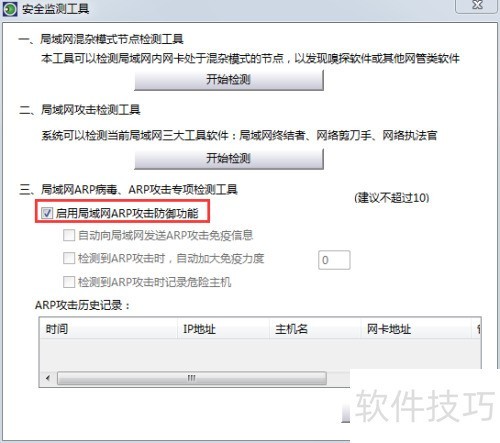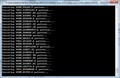局域网批量绑定ARP的方法是什么?为防止ARP欺骗导致的断网或其他网络异常,绑定ARP十分必要。下面将介绍针对电脑无法上网、频繁掉线、IP冲突等问题的检测与防护措施,帮助大家解决常见的网络故障。
1、 方法一:借助专业路由器(例如H3C企业路由)完成ARP绑定、检测与防护。需依据路由器背面的登录信息,进入后台Web管理界面进行设置。
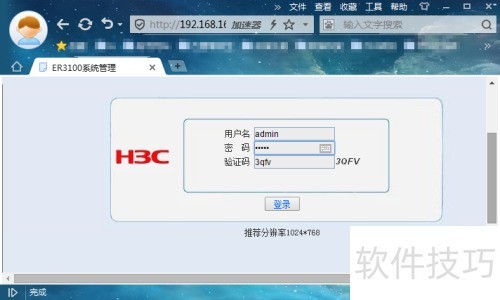
2、 登录路由器Web管理界面,进入安全专区,选择ARP安全选项,即可设置相关参数,所示。
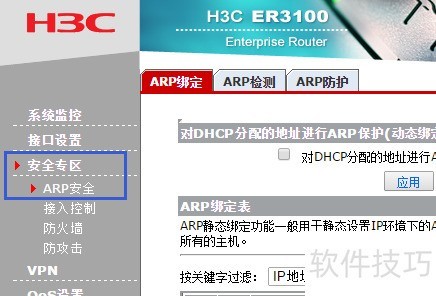
3、 ARP静态绑定的实现方式:
4、 在ARP绑定选项卡中,于ARP绑定列表内用鼠标点击所需项进行选择,支持多选。随后,点击静态绑定按钮,即可完成所选条目的静态绑定设置。
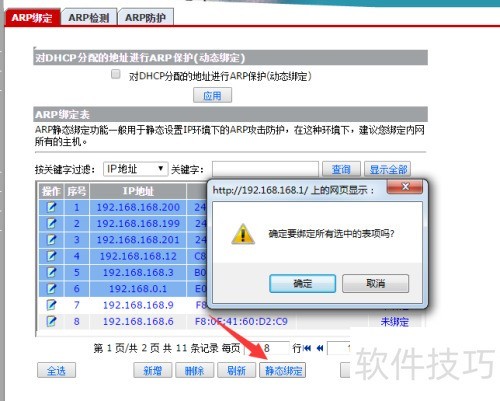
5、 检测ARP的方法:
6、 切换至ARP检测选项卡,选取要扫描的网段与IP范围,点击扫描按钮,便可展示当前网段的ARP绑定状态和异常信息。
7、 其中,红色表示异常项目,蓝色表示未绑定项目。
8、 防止ARP攻击的方法:
9、 在ARP防护选项卡中,勾选三个选项(示),路由器将对数据包源MAC地址进行合法性验证,从而保护局域网免受ARP攻击影响。
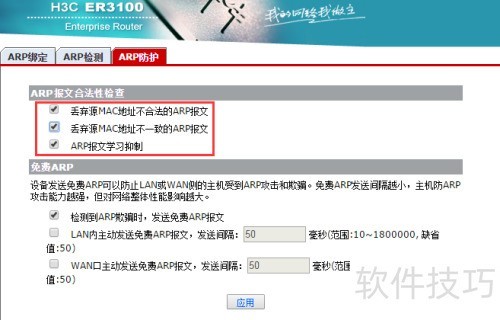
10、 方法二:通过局域网防护软件完成ARP绑定与检测防护。建议使用免费的聚生网管进行相关操作。可在百度搜索下载该程序,简单方便又高效,满足日常需求。
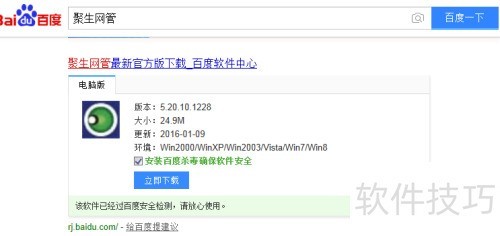
11、 在聚生网管主界面,点击启用监控按钮,会自动显示局域网中的所有计算机列表。
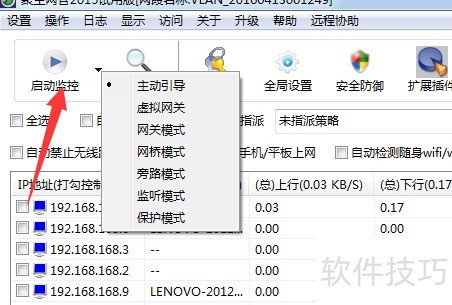
12、 动态绑定和静态绑定
13、 接着,点击工具栏的安全防御按钮,在下拉菜单中选择IP-MAC地址绑定选项。
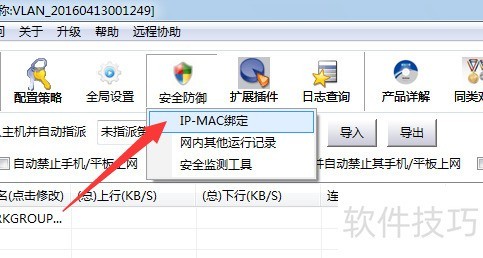
14、 进入IP-MAC绑定界面,勾选启用IP-MAC绑定选项,点击获取IP-MAC关系按钮,系统将自动扫描并获取局域网内所有计算机的IP与MAC地址信息。最后点击保存配置按钮,即可完成批量ARP绑定设置。
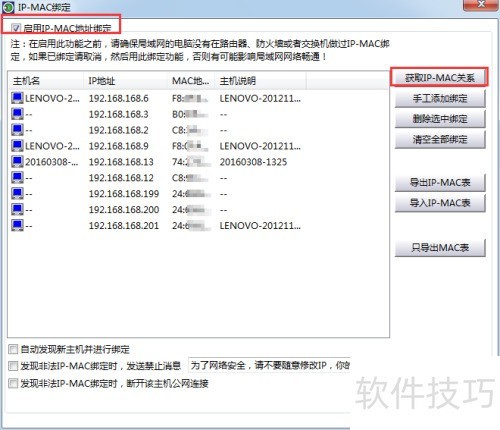
15、 检测ARP的方法:
16、 在程序主界面依次点击安全防御和安全检测工具,然后在弹出窗口中选择局域网攻击检测工具,点击开始检测按钮,便可检查当前局域网中的攻击行为。
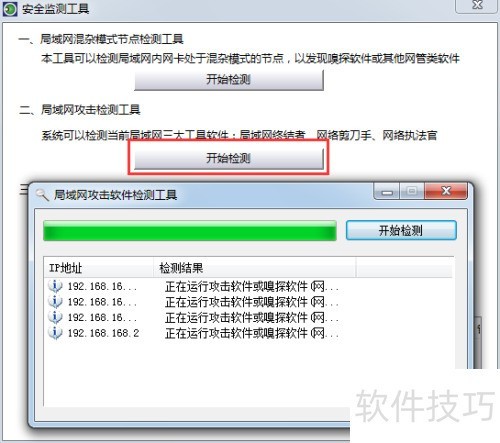
17、 如何防范ARP攻击:
18、 在安全检测工具主界面,勾选启用局域网ARP主动防御功能,即可实现ARP攻击防御。